Мицрософт гаража је лансирала бесплатну алатку под називом снип. Иако лако можете притиснути екран за штампу и узети снимак екрана а Мицрософт је већ обезбедио алат за изрезивање и уграђен гамебар за кориснике Виндовс-а овај алат чини мало више. Заправо можете снимити звук који ће се уз њега приложити, а такође ће бити означени на снимку екрана. Ово је стварно супер. Рецимо да свом колеги прилажете снимак екрана дијаграма тока или дијаграм, сада можете да цртате стрелице, заокружите важне тачке и приповедајте својим гласом да бисте учинили снимак екрана ултра информативан. Омогућава вам да желите пријатељима да пошаљете мапу до свог места. Није ли боље ако приложите упутства у звук који описују како доћи до ње док истовремено бележите важна места на путу.
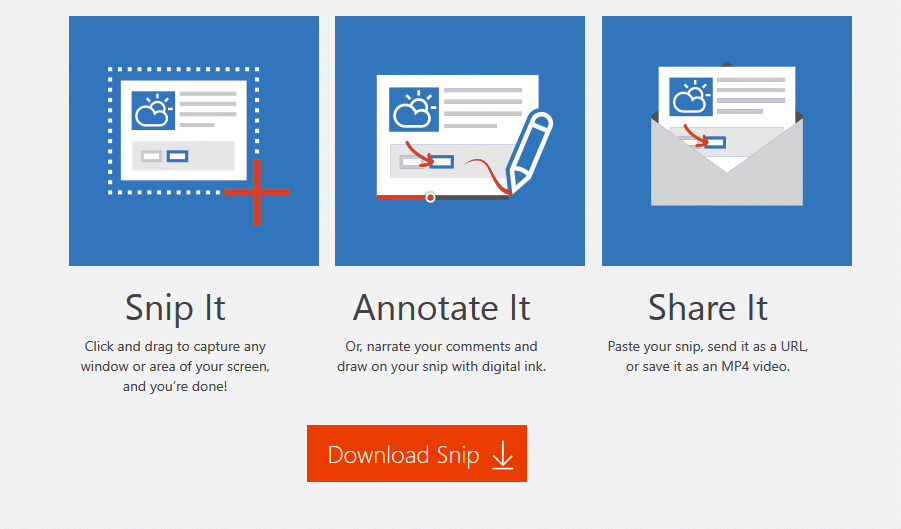
Још једна одлична карактеристика је та што можете делити снимак екрана на фацебоок-у или е-пошти јер ће бити отпремљен (опционално - датотеку можете сачувати и локално) да бисте изрезали веб локацију. Видео можете такође уградити на било коју веб страницу или било где, јер се може уградити баш као и иоутубе видео.
За коришћење пре свега идите и преузмите Снип.
Када је снип инсталиран, само покрените снип.
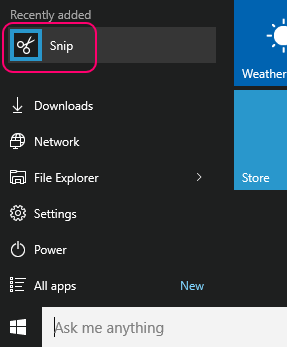
Сада, када је снип отворен, само притисните Одштампај и превуците да бисте изабрали део за који желите да направите снимак екрана. Имајте на уму да ако кликнете било где, снима се цео снимак екрана.
Снимљени снимак екрана отвара се на снип табли. Сада овде можете цртати напомене, линије, фигуре и такође приложити нарацију снимљену својим гласом.
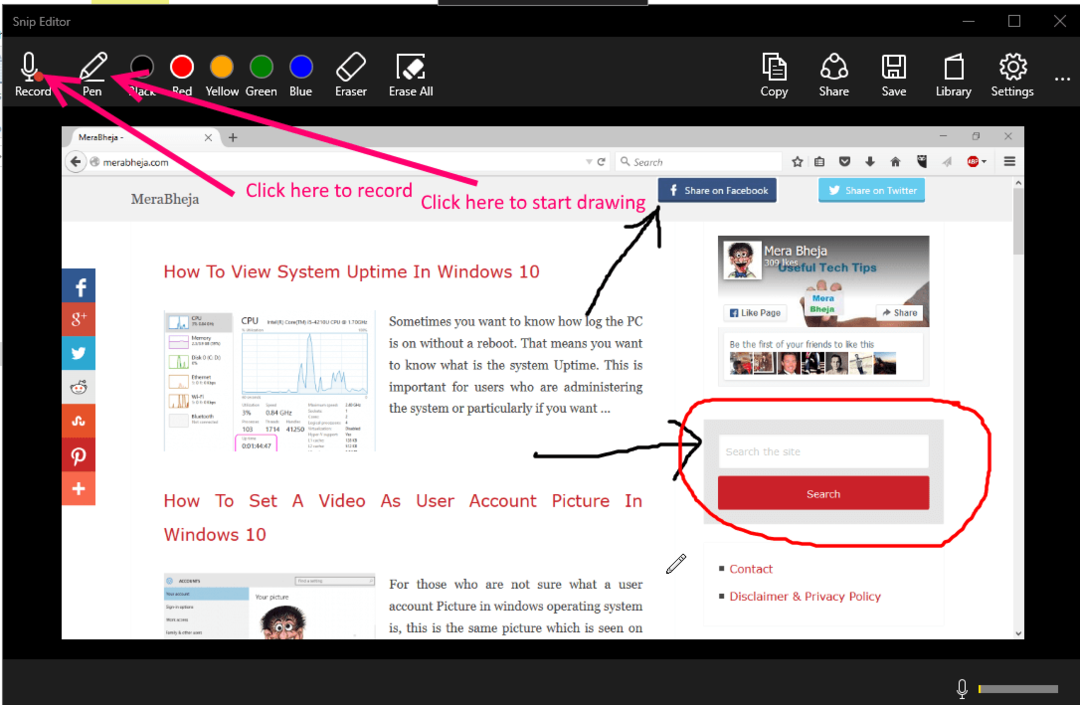
Сада је снимљени снимак подразумевано у мп4.

Имајте на уму да га можете сачувати локално или подијелити на маил или фацебоок. Можете и да копирате везу и пошаљете је било где да бисте делили видео. Видео у овом случају је отпремљен на http://mix.office.com. Можете и да га сачувате само на рачунару.
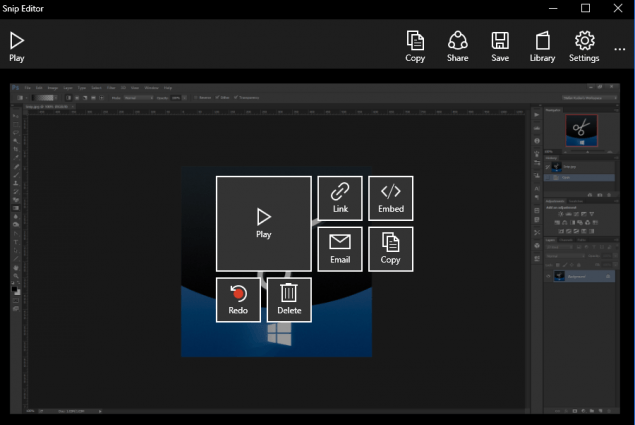
Такође можете да копирате код за уградњу да бисте видео лако уградили у било коју веб страницу.
Како приступити претходно сачуваним снимцима екрана
Само кликните на икону библиотеке у горњем десном углу да бисте дошли до претходно снимљених снимака екрана. Ако се не сачувају локално, отвориће се путем веба са Мицрософт сервера.
Ово сада може бити врло корисно за међусобно дељење корисних снимака екрана заснованих на информацијама. Имајте на уму да ће ово такође функционисати у Виндовсима 7/8 и 8.1.


